Hur du löser Windows 10-uppgraderingsfel 0xc1900201
Fönster / / August 05, 2021
Uppgradering av Windows är dock lite tekniskt, men du kan alltid göra det själv med rätt vägledning. Men problemet uppstår när uppgraderingsprocessen kraschar varje gång du försöker göra det. För detta måste du ändra hur du uppgraderar ditt Windows 10-system. Uppdateringen du försöker installera för din Windows 10 kan ha vissa fel; Därför kan användning av en extern installationskälla passa bäst för ditt problem.
Särskilt om du får ett uppgraderingsfel 0xc1900201, då måste du följa följande guide. Felet uppstår vanligtvis när det uppstår ett problem antingen i anslutning eller uppdatering av servern. Men vi har utarbetat en lista över de bästa lösningarna som antingen kan ge dig ett lönsamt alternativ eller som kan ge dig svar för att åtgärda felet. Allt du behöver för att gå igenom följande steg eftersom det kan vara till stor hjälp för dig.
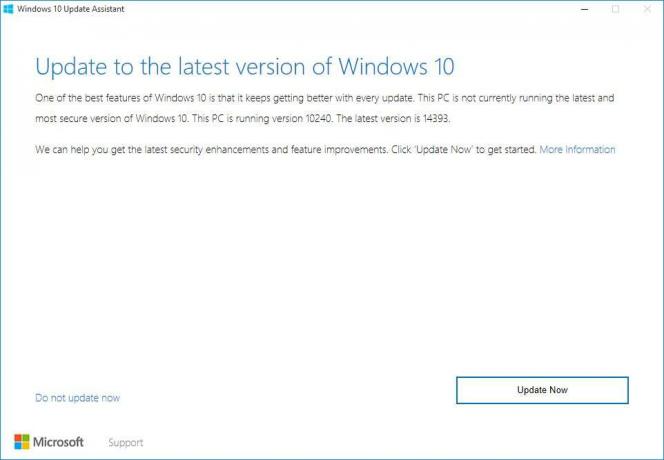
Innehållsförteckning
-
1 Hur fixar jag Windows 10-uppgraderingsfelet 0xc1900201?
- 1.1 Förstora systemreserverad partition
- 1.2 Använd Media Creation Tool
- 1.3 Utför en ny ominstallation
- 1.4 Manuell uppdatering
Hur fixar jag Windows 10-uppgraderingsfelet 0xc1900201?
Förstora systemreserverad partition
När du utökar den systemreserverade partitionen finns det samma chanser att den fungerar eller inte. Om det inte fungerar måste du flytta till komplexa lösningar för att få den här metoden att fungera. I ett sådant scenario kan storlek på systemreserverad partition vara den bästa spelningen för att få den senaste uppdateringen som är Falls Creator Update.
Dess nominella värden brukar vara mycket nära 100 MB medan du behöver något från 200 MB till 600 MB för att uppgradera ditt system med den senaste Windows 10-uppdateringen. Även om det inte är en enkel operation att utföra, kan det dock vara enkelt för dig att använda Ease US Partition Manager. Här är stegen som du måste följa för en bättre upplösning.
- Det första steget är att skapa en systemreparationsskiva för något som kan gå fel.
- Installera EaseUS Partition Manager och ladda ner den.
- Installera det snygga verktyget och kör sedan det.
- Välj din Systempartition, se till att du väljer en där du ursprungligen installerade Windows 10 (vanligtvis är det C :)
- Knacka på Ändra storlek / flytta.
- I listrutan nedan, Bestäm storlek och position, minska värdet på tillgängligt utrymme i ungefär 600 MB.
- Då kommer du att se gratis och utan förbehåll Oallokerat utrymme; sedan kan du starta om din dator.
- När startprocessen är klar trycker du på Windows-tangent + R för att komma åt Kör förhöjd kommandorad.
- Skriv in på kommandoraden diskmgmt.msc och tryck på Enter.
- Högerklicka sedan på alternativet säger Systemreserverad partition och plocka Förläng volymen alternativ.
- Infoga odelat utrymme som du skapade till Systemreserverad partition och spara sedan ändringarna.
- Starta om datorn igen och börja uppdatera proceduren från början.
Med detta kommer du att lyckas med att installera den senaste versionen av Windows 10 utan något fel.
Använd Media Creation Tool
Om du inte kan åtgärda felet även med den första metoden måste du prova en extern källa för att ladda ner Windows 10-uppdateringen. För detta kan du använda USB, eller så kan du använda en DVD som innehåller installationsfiler inuti. För att göra detta är Media Creation Tool den bästa programvaran som kan hjälpa dig att uppgradera proceduren. Följande är de steg som du kan använda Media Creation Tool effektivt.
- Skaffa sig Verktyg för skapande av media programvara först.
- Kör applikationen och tillåt licensvillkoren.
- Välj Uppgradera den här datorn och sedan börjar nedladdningsprocessen.
- Efter nedladdning av filer, Verktyg för skapande av media kommer att börja uppgradera Windows.
- Vänta i upp till 2 timmar, enligt din Windows 10-version och bandbredd.
I slutändan får du ren Windows 10 installerad på din dator.
Utför en ny ominstallation
När du inte får något konstruktivt från de ovan nämnda metoderna måste du utföra en ominstallationsprocedur med en ny start. Efter att ha förnyat din dator kommer den att packas med Windows version 1709 som är Fall Creators Update.
Se till att du följer den rena ominstallationsprocessen, vanligtvis för vilken du kan surfa på internet. Processen är enkel för vilken du först måste avinstallera den aktuella versionen av Windows 10 som finns i ditt system, varefter du kan installera den senaste från Microsoft Store.
Manuell uppdatering
För manuell uppdatering måste du följa följande steg, som är följande.
- Öppna din dator och logga in som administratör.
- I startknappsgränssnittet måste du välja “AlltProgram> Tillbehör> Systemverktyg. ”
- Efter detta kan du trycka på System Återställ alternativet finns här.
- Ett nytt fönster öppnas där du måste välja, “Återställ min dator till en tidigare tid”Och tryck sedan på Nästa.
- Föredra den senaste systemåterställningspunkten från listrutan och tryck sedan på Nästa.
- I bekräftelsefönstret måste du trycka på nästa alternativet igen.
- Starta om datorn efter att återställningsförfarandet har slutförts.
På det här sättet ser du inget fel när du uppdaterar din Windows 10 till den senaste versionen.
Notera: Windows 10-uppdateringsinstallation är inte ett snabbt förfarande. därför måste du hålla tålamod eftersom processen innebär att du laddar ner en mängd filer. Således kan operationen vara för långsam på grund av internetens låga signalstyrka, eller ibland har din dator inte tillräckligt med utrymme. Det är bara ditt ansvar att skapa tillräckligt med utrymme för filer att ladda ner. därför får du inte försumma det.
I vilket fall som helst kan du fortfarande inte fixa felkoden 0xc1900201, orsakar hinder för din uppgraderingsprocedur för Windows 10; sedan måste du rapportera problemet till Microsoft-teamet. De ger dig det bästa hacket för att bli av med detta fel. Du måste också se till att din dator har en korrekt säkerhetskopia. Anledningen att göra är den plötsliga förlusten av dina data och filer.
Ovanför det är att upprätthålla en stabil och robust internetanslutning ytterligare ett hack som du måste tänka på. Ibland blir filerna skadade på grund av vilka Windows inte lyckas installera. Därför måste du ägna stor uppmärksamhet åt hela processen för att undvika dumma mänskliga fel. Efter att ha läst den här artikeln, om du har några frågor eller feedback, vänligen skriv ner kommentaren i kommentarfältet nedan.
relaterade artiklar
- En guide för att återställa en saknad batteriikon på Windows 10
- Så här fixar du Windows 10-uppdateringsfel 0x80070663
- Hur du löser Windows 10-uppdateringsfel 0x80244019
- Hur du löser Windows 10-felkod 800f0922
- Vad är DISM-fel 2 i Windows 10 PC? Hur man fixar?


![Hur man installerar lager-ROM på CellAllure Bolt 5.5 S [Firmware File / Unbrick]](/f/e7b7845dd79117c2eb38fe419e959010.jpg?width=288&height=384)
![Hur man installerar lager-ROM på svep Konnect Power [firmwarefil]](/f/852571abec485014570d777a7904ea95.jpg?width=288&height=384)